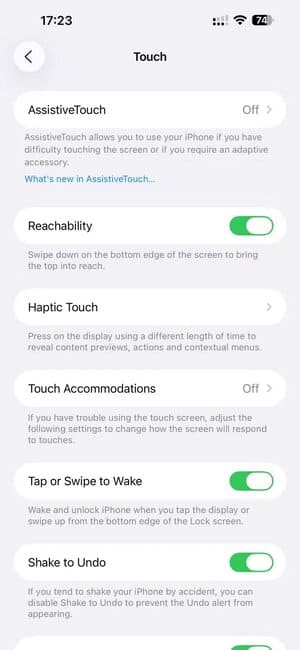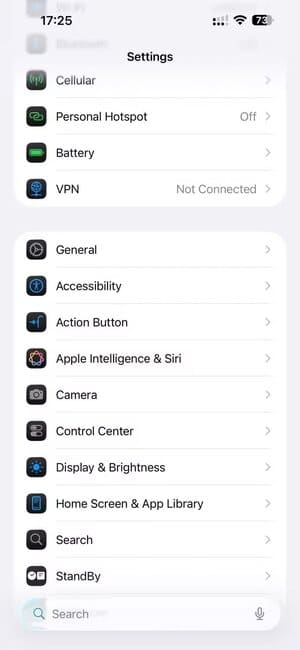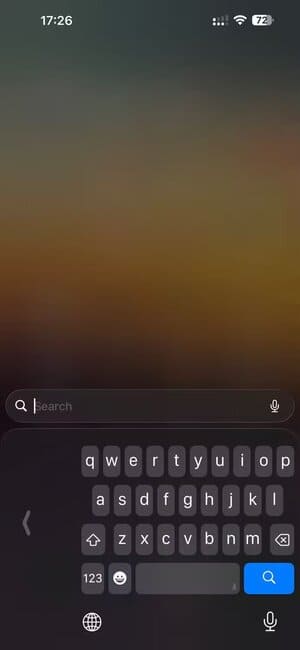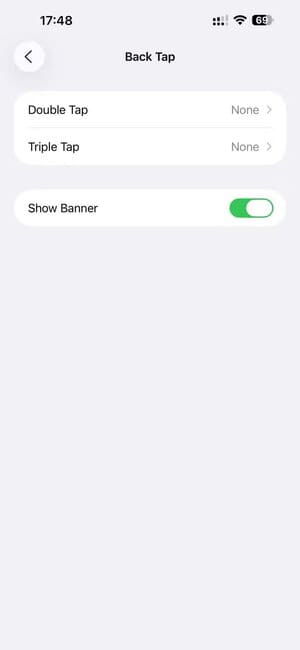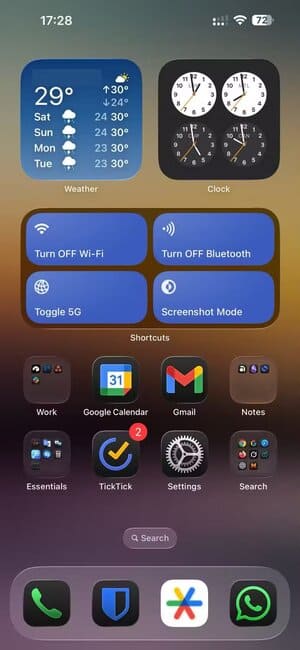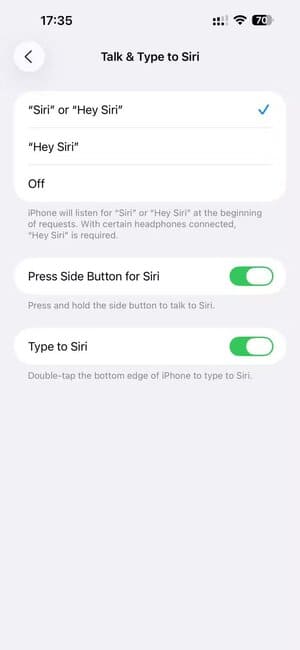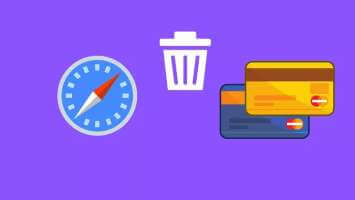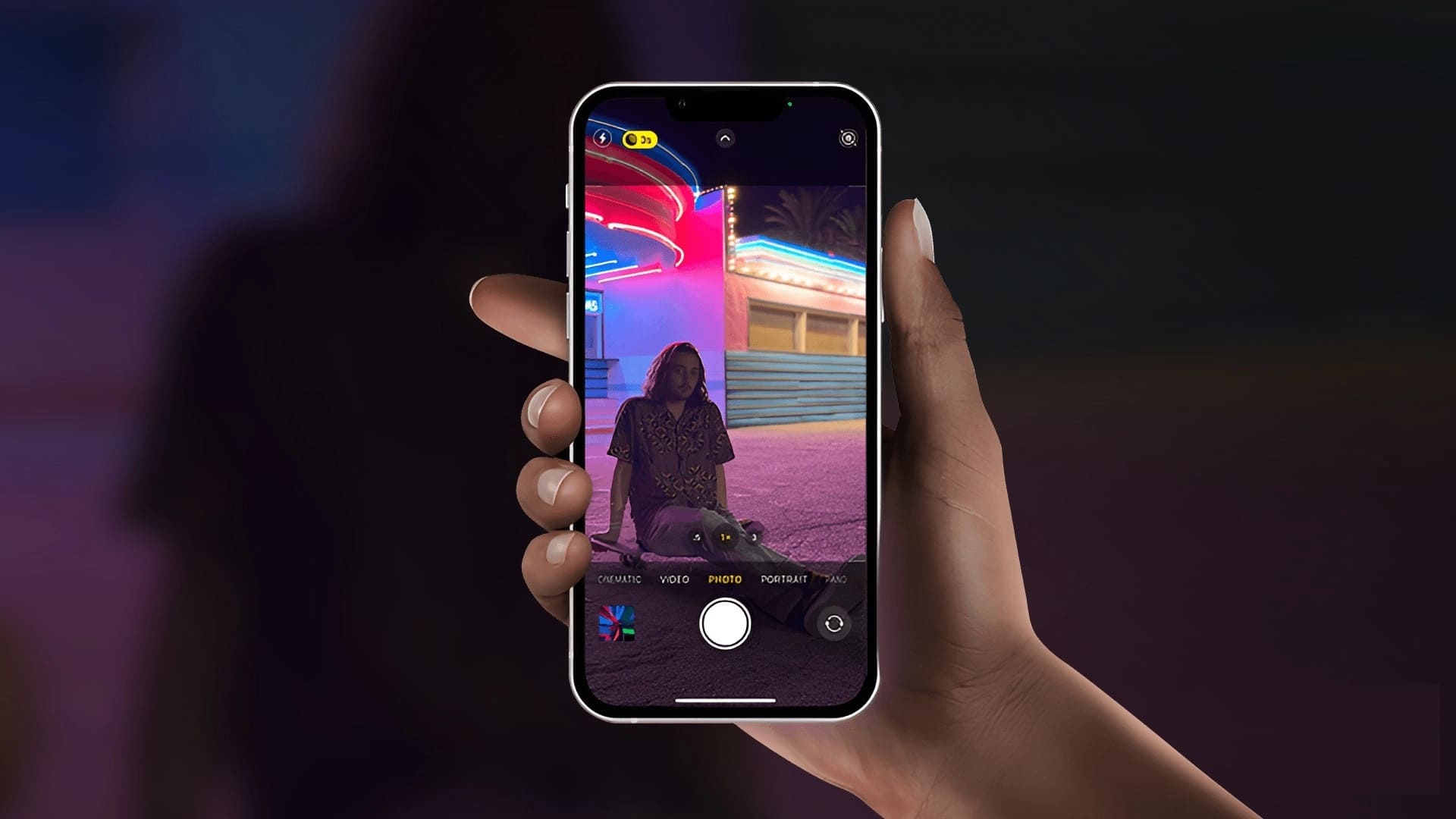التحكم في iPhone باستخدام يد واحدة قد يبدو تحدياً خاصة مع الشاشات الكبيرة في الإصدارات الحديثة. لكن هناك العديد من الحيل والميزات التي تجعل هذه المهمة أبسط بكثير، مثل خاصية الوصول السريع، اختصارات لوحة المفاتيح، وأساليب التخصيص التي تساعدك على التحكم بسهولة. هذه النصائح توفر لك تجربة مريحة وسريعة حتى عندما تكون يدك الأخرى مشغولة.

مع ازدياد حجم الشاشات، أصبح استخدام الهاتف بيد واحدة أمرًا صعبًا على مر السنين. ومع ذلك، إذا كنت تستخدم هاتف iPhone، يمكنك الاستفادة من بعض ميزات iOS المدمجة لجعل تجربة الاستخدام أكثر راحة.
والأفضل من ذلك؟ إنها متوفرة في معظم طرز iPhone. لذا، سواءً كان الطراز صغيرًا أو كبيرًا، يمكنك جعله مناسبًا للاستخدام بيد واحدة باتباع هذه النصائح.
1. استخدم ميزة “سهولة الوصول” لتسهيل الوصول إلى محتوى الشاشة
تُعد ميزة “سهولة الوصول” ميزة رئيسية في أجهزة iPhone. فهي تنقل النصف العلوي من الشاشة مؤقتًا إلى المنطقة الوسطى أو السفلية، مما يُسهّل عليك التفاعل مع التطبيقات والأدوات وعناصر التحكم والمحتويات الأخرى دون الحاجة إلى ضبط قبضة يدك أو مد أصابعك والمخاطرة بإسقاط الهاتف.
ميزة “سهولة الوصول” مُفعّلة افتراضيًا. للتأكيد، افتح “الإعدادات”، ثم انتقل إلى “إمكانية الوصول” > “اللمس”، وتحقق مما إذا كانت ميزة “سهولة الوصول” مُفعّلة. فعّلها إذا لم تكن كذلك.
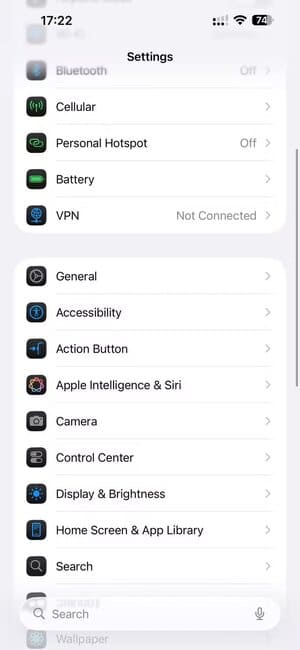
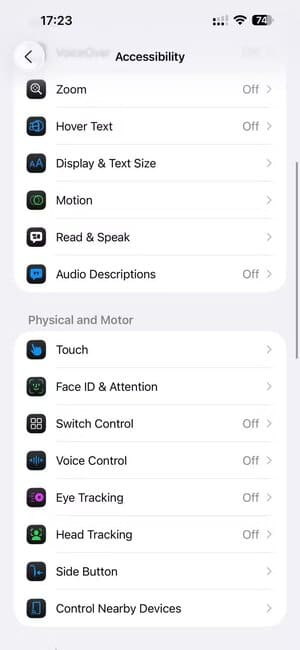
بمجرد تفعيلها، يصبح استخدام ميزة “إمكانية الوصول” سهلاً. مع وجود المحتوى الذي تريده في متناول يدك على الشاشة، مرر إصبعك للأسفل على الحافة السفلية للشاشة، وسيُخفّض محتوى الشاشة فورًا. استخدم إبهامك للتفاعل مع عناصر الشاشة كالمعتاد.
سيعود محتوى الشاشة تلقائيًا إلى الأعلى بعد بضع ثوانٍ من عدم النشاط. أو يمكنك القيام بذلك يدويًا بالنقر على السهم المتجه لأعلى أو على المساحة الفارغة أعلى الشاشة.
2. أضف زرًا متعدد الوظائف إلى الشاشة باستخدام AssistiveTouch
AssistiveTouch هي ميزة تسهيل وصول تُضيف عناصر تحكم وميزات متنوعة للجهاز – تحت زر افتراضي واحد – إلى الشاشة الرئيسية وشاشة القفل لجهاز iPhone، مما يُوفر عليك عناء الضغط على أزرار متعددة أو التنقل بين القوائم الفرعية.
على سبيل المثال، يمكنك استخدامها بسهولة لضغط وتدوير الشاشة أو الضغط والسحب على الشاشة، وهو أمر مُريح للغاية عند استخدام الهاتف بيد واحدة. كما تُسهّل الوصول إلى مركز الإشعارات ومركز التحكم. بالإضافة إلى ذلك، تُتيح لك إمكانية إضافة إجراءات مُخصصة، ما يُتيح لك إضافة المهام الأكثر استخدامًا أو الميزات الأكثر استخدامًا.
تُبقي Apple ميزة AssistiveTouch مُعطّلة افتراضيًا. لتفعيلها، افتح “الإعدادات”، ثم انتقل إلى “تسهيلات الوصول” > “اللمس” > “AssistiveTouch”، ثم فعّل زر “AssistiveTouch”.
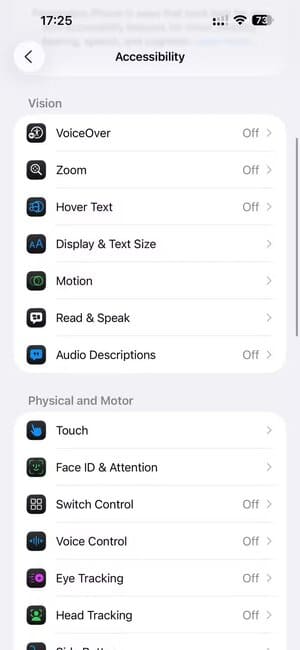
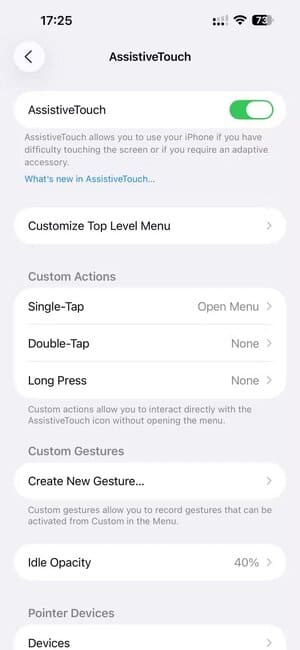
بمجرد تفعيلها، ستظهر زرًا عائمًا على الشاشة مع أزرار لإجراءات متنوعة. اضغط عليه لفتح قائمة AssistiveTouch الرئيسية. من هنا، انقر على أي زر لتنفيذ الإجراء المطلوب. بعض الأزرار، مثل زر “الجهاز”، تُظهر المزيد من الإجراءات عند الضغط عليها، مما يُسهّل الوصول إلى مُبدّل التطبيقات، وإعادة تشغيل الجهاز، والتقاط لقطة شاشة، وتدوير الشاشة.
قائمة AssistiveTouch قابلة للتخصيص بدرجة كبيرة. على سبيل المثال، إذا كنت ترغب في تخصيص الخيارات التي تراها في القائمة الرئيسية، فانقر على “تخصيص القائمة الرئيسية”، ويمكنك إزالة أو إضافة أزرار حسب الحاجة. وبالمثل، يمكنك تعيين إجراءات لإيماءات النقر المزدوج والضغط المطول على الأيقونة لتمكين إمكانية تنفيذ المزيد من الإجراءات. استكشف الخيارات الأخرى المتاحة في هذه الصفحة وعدّلها لتحقيق أقصى استفادة من AssistiveTouch.
3. فعّل لوحة المفاتيح بيد واحدة للكتابة براحة
تمامًا كما هو الحال مع التفاعل مع عناصر الشاشة، قد تشعر بالإرهاق عند استخدام جهاز iPhone بيد واحدة، ما يتطلب منك مد أصابعك وتبديل قبضتك بشكل متكرر للوصول إلى كل مفتاح على لوحة المفاتيح. لحسن الحظ، تُضمّن Apple لوحة مفاتيح بيد واحدة في نظام iOS لتسهيل الأمر.
لوحة المفاتيح بيد واحدة مُعطّلة افتراضيًا. هذا يعني أن لوحة مفاتيح iOS تفتح في الوضع المُوسّع، ويمكنك التبديل إليها عند الحاجة. للقيام بذلك، انقر مع الاستمرار على رمز الكرة الأرضية في الزاوية السفلية اليسرى من لوحة المفاتيح. ثم، في القائمة المنبثقة، انقر على رمز لوحة المفاتيح المُحاذي لليسار أو المُحاذي لليمين لتقليص حجم لوحة المفاتيح إلى الحافة اليسرى أو اليمنى، على التوالي.
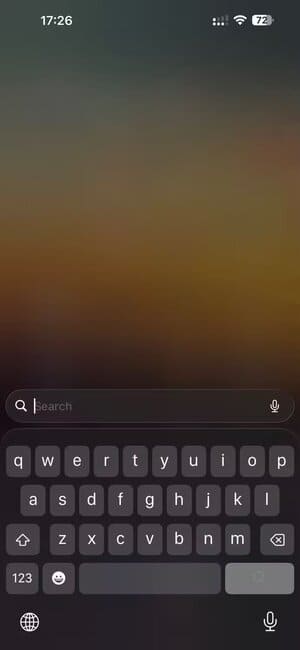
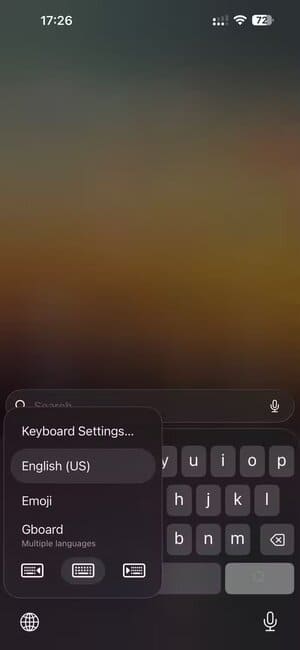
بمجرد فتح لوحة المفاتيح، انقر عليها للكتابة. أو يمكنك الكتابة بتمرير إصبعك على جهاز iPhone، وهو أمر أسهل قليلاً في وضع الكتابة بيد واحدة. عند الانتهاء من الكتابة، انقر على أيقونة السهم المائل لتوسيع لوحة المفاتيح.
يمكنك أيضًا فتح لوحة مفاتيح iOS بشكل دائم في وضع الكتابة بيد واحدة، ولكن لا يُنصح بذلك. توجه إلى الإعدادات > عام > لوحة المفاتيح > لوحة مفاتيح بيد واحدة، ثم اختر “يسار” أو “يمين”.
4. استخدم النقر الخلفي لأداء المهام المتكررة
النقر الخلفي ميزة أخرى من ميزات إمكانية الوصول في نظام iOS، تُحوّل الجزء الخلفي من جهاز iPhone إلى زر افتراضي يمكنك استخدامه لتنفيذ المهام بسرعة. يدعم هذا الخيار إيماءتين: النقر المزدوج والنقر الثلاثي، حيث يمكنك تعيين إجراء بناءً على تفضيلاتك.
هذه الميزة مفيدة للغاية، حيث يمكنك استخدامها لتسهيل الوصول إلى ميزاتك الأكثر استخدامًا أو تعيينها لإجراءات يصعب تنفيذها عند استخدام جهاز iPhone بيد واحدة. على سبيل المثال، بما أن الضغط على مجموعة مفاتيح التقاط لقطة الشاشة ليس سهلاً عند استخدام هاتفك بيد واحدة، يمكنك التقاط لقطة شاشة بالنقر على الجزء الخلفي من جهاز iPhone.
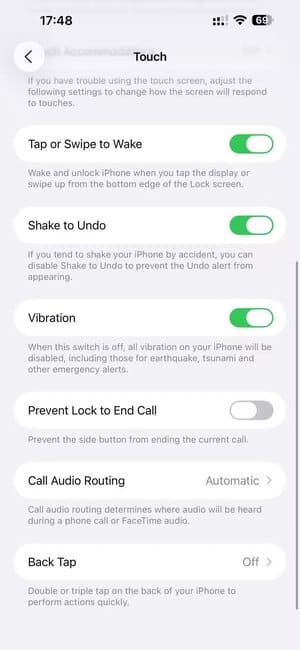
وبالمثل، يمكنك استخدامها للوصول إلى مُبدّل التطبيقات، أو مركز الإشعارات، أو مركز التحكم، من بين ميزات أخرى. يمكنك أيضًا تعيين إيماءة النقر الخلفي لتبديل إمكانية الوصول إذا وجدت صعوبة في استخدام إيماءة التمرير لأسفل على الشريط الرئيسي في وضع الاستخدام بيد واحدة.
لتكوين النقر الخلفي، افتح الإعدادات وانتقل إلى إمكانية الوصول > اللمس. انتقل لأسفل الصفحة وحدد “النقرة الخلفية”. انقر علىح واختر إجراءً لتعيينه للإيماءة.
بعد إعداد ميزة “النقر الخلفي”، يصبح استخدامها سهلاً. بناءً على الإيماءة التي اخترتها، انقر نقرًا مزدوجًا أو ثلاثيًا على ظهر جهاز iPhone، وسيتم تفعيل الإجراء المحدد. إذا كنت تستخدم أحد الأغطية السميكة، فقد تحتاج إلى إزالته لتجربة أكثر موثوقية.
5. وضع التطبيقات والأدوات بشكل مناسب لسهولة الوصول
يمكن أن يؤثر وضع أيقونات التطبيقات والأدوات على الشاشة الرئيسية لجهاز iPhone على سهولة الاستخدام بيد واحدة. كممارسة جيدة، يُفضل وضع تطبيقاتك الأكثر استخدامًا في النصف الأوسط إلى السفلي من الشاشة، بترتيب تصاعدي حسب تكرار الاستخدام. إذا كان عدد التطبيقات كبيرًا جدًا، يمكنك وضعها في مجلدات. بهذه الطريقة، لن تضطر إلى مد أصابعك للتفاعل مع أيقونات التطبيقات أو الأدوات على الشاشة.
يمكنك أيضًا وضع التطبيقات أو المجلدات على طول الحافة التي تستخدمها عادةً في جهاز iPhone. ستكون هذه الحافة اليمنى إذا كنت تحمل جهاز iPhone بيدك اليمنى والحافة اليسرى إذا كنت تحمله بيدك اليسرى.
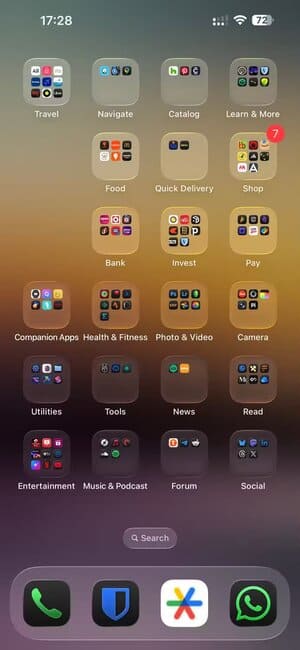
من السهل تنظيم التطبيقات على iPhone. ما عليك سوى النقر على مساحة فارغة على الشاشة لوضع الأيقونات والأدوات في وضع الاهتزاز. ثم انقل الأيقونات أو الأدوات إلى المكان الذي تريده. أسقط أيقونة فوق أخرى لإنشاء مجلد. يمكنك أيضًا تكديس أدواتك لتسهيل الوصول إليها.
6. استخدم Siri لتنفيذ مهام متعددة الخطوات بسرعة
يمكنك استخدام النصائح المذكورة أعلاه للتفاعل مع iPhone براحة أكبر أثناء الاستخدام بيد واحدة. مع ذلك، قد تتطلب بعض المهام خطوات متعددة، وقد لا تتمكن من تنفيذها حاليًا. يمكنك اللجوء إلى Siri لإنجاز المهام.
للقيام بذلك، قم أولًا بإعداد Siri على iPhone بالذهاب إلى الإعدادات > Apple Intelligence & Siri > التحدث والكتابة إلى Siri.
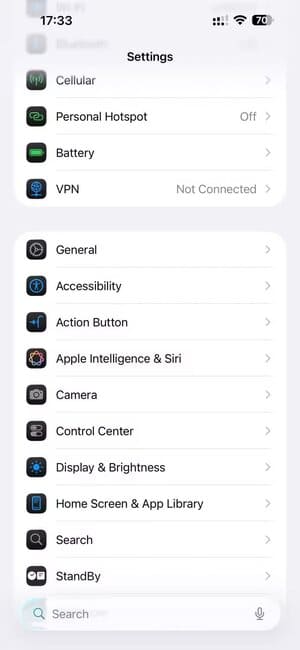
ثم قل “سيري” أو “يا سيري”، أو اضغط مطولًا على الزر الجانبي لاستدعاء سيري. سترى ضوءًا متوهجًا حول الشاشة، مما يشير إلى أن سيري تستمع. ابدأ بنطق ما تريد تنفيذه، وإذا كان ذلك ممكنًا، فسينفذه سيري.
يساعدك استخدام Siri على الرد على الرسائل النصية، وإجراء المكالمات، وعرض المعلومات على الإنترنت، أو الحصول على اتجاهات الوصول إلى الأماكن. كما يمكنك استخدامه للتحقق من أحداثك وتذكيراتك، أو إنشاء تذكيرات جديدة.
باستخدام هذه النصائح البسيطة، يصبح التحكم في iPhone بيد واحدة أكثر سهولة ومرونة. الميزات المدمجة مثل الوصول السريع والاختصارات الذكية توفر لك تجربة استخدام عملية ومريحة، وتساعدك على إنجاز مهامك بسرعة حتى في أكثر اللحظات انشغالاً.